Si la nouvelle fonctionnalité de navigation en fonction de la localisation (également appelée géolocalisation) de Firefox 3.5 vous inquiète pour votre vie privée, vous pouvez la désactiver avec un simple tweak about: config.
Aperçu rapide de la navigation en fonction de la localisation
Pour ceux qui sont curieux de connaître cette nouvelle fonctionnalité, voici un aperçu de ce qui se passe lorsque vous rencontrez un site Web qui déclenche la fonction dans Firefox. Vous pouvez également visiter un site Web qui a été mis en place en tant que démo de géolocalisation (lien en bas de l’article).
Lorsque vous rencontrez un site Web qui vous demande votre emplacement, vous verrez cette barre apparaître en haut de votre fenêtre de navigation.
Voici un aperçu de chaque côté de la barre contextuelle.


À ce stade, vous pouvez choisir de partager ou de ne pas partager votre position.
Désactiver la navigation avec localisation
La première chose que vous devrez faire est de taper « about: config » (sans les guillemets) dans la barre d’adresse et appuyez sur « Entrée ». C’est le message que vous verrez une fois que vous aurez appuyé sur «Entrée». Cliquez sur «Je ferai attention, je le promets!».
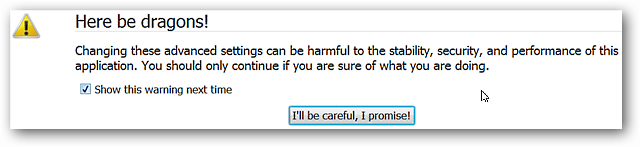
Une fois que vous avez cliqué, la fenêtre de votre navigateur ressemblera à ceci et vous êtes maintenant prêt à faire quelques ajustements magiques.

Tapez ou collez «geo.enabled» (sans les guillemets) dans la barre d’adresse «Filtre».
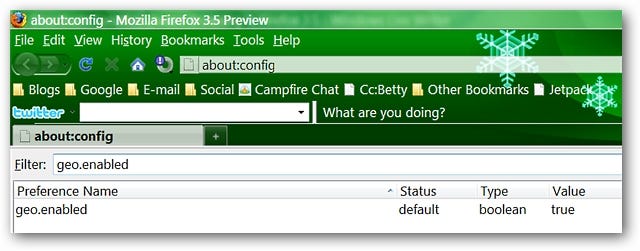
Une fois que vous avez affiché l’entrée «geo.enabled» about: config, cliquez avec le bouton droit sur «true» et cliquez sur «Toggle».
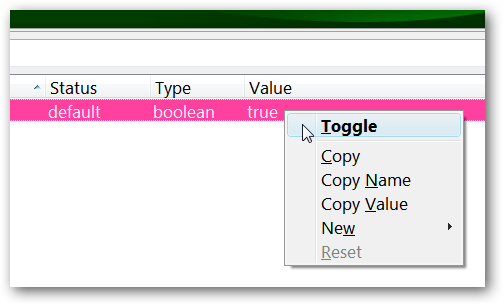
Désormais, la fonction de géolocalisation est désactivée. Notez que le «Statut» pour cette entrée about: config est maintenant défini comme «défini par l’utilisateur» et la valeur entière est en gras.

Redémarrez Firefox et vous avez tous terminé!
Que faire si vous avez utilisé la navigation en fonction de l’emplacement et que vous souhaitez révoquer les autorisations et effacer l ‘«historique»?
Si vous avez déjà commencé à utiliser la fonction de navigation en fonction de la localisation et que vous avez partagé votre position avec un site Web (ou plusieurs sites Web), voici comment annuler l’autorisation de partage.
Accédez au site Web avec lequel vous avez partagé votre position. Une fois là-bas, allez dans votre «Menu Outils» et sélectionnez «Info page».

Dans la nouvelle fenêtre, sélectionnez l’onglet «Permissions» et désélectionnez «Toujours demander» dans la section «Partager l’emplacement».
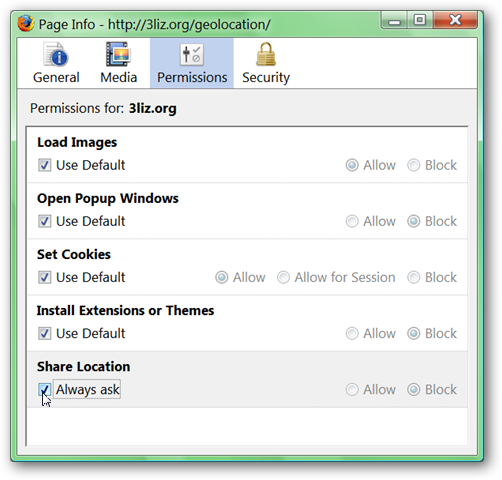
Notez que là où «Bloquer» est sélectionné, il n’est plus grisé.

Qu’en est-il du «numéro d’identification aléatoire du client»?
Accédez à votre «Menu Outils» et sélectionnez «Effacer l’historique récent».

Voici à quoi ressemble la fenêtre.

Sélectionnez la «Plage de temps à effacer» dont vous avez besoin ou que vous désirez (pour notre exemple, «Tout» sera choisi).

Si vous choisissez «Tout», le message suivant s’affichera.

Cliquez sur la «flèche de détails» pour agrandir la fenêtre. Une fois la fenêtre agrandie, assurez-vous que «Cookies» est sélectionné et cliquez sur «Effacer maintenant».

Maintenant, vous avez tous terminé et avez à nouveau un navigateur «Geolocation clean»!
Essayez une démo de géolocalisation
Visitez le site Web de démonstration de géolocalisation illustré ci-dessus

